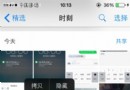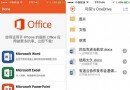iMovie怎麼添加字幕
編輯:關於IOS教程
iMovie 是蘋果官方發布的一款用於編輯視頻的應用軟件,可以直接編輯在 iOS 設備上拍攝的視頻,為視頻添加主題,文字,音樂以及特效等。下面小編給大家介紹下怎麼在 iOS 版的 iMove 添加字幕的操作方法,也就是在 iPhone 或 iPad 上的 iMovie 軟件上為視頻文件添加字幕的教程,下面是詳細操作步驟:
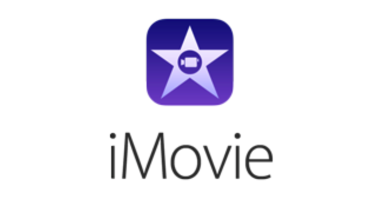
在手機上打開 iMovie 以後,點擊右上角的 + 按鈕創建影片,如圖所示
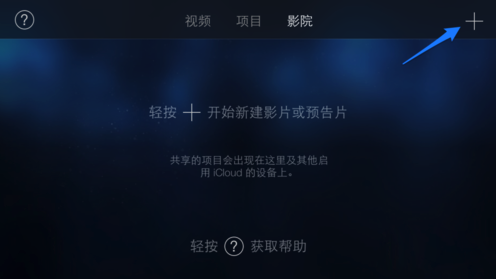
這裡以創建影片為例,如圖所示
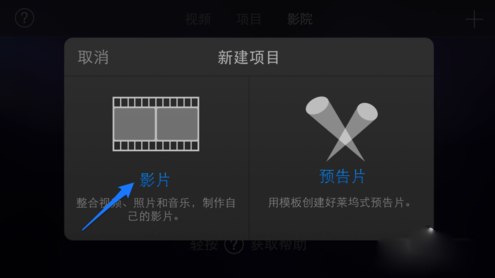
這裡任意選擇一款影片主題,如圖所示
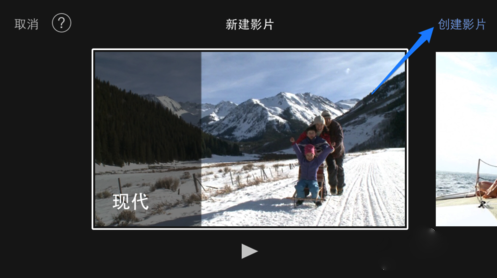
接著請點擊視頻音樂圖標,添加要處理的視頻,如圖所示
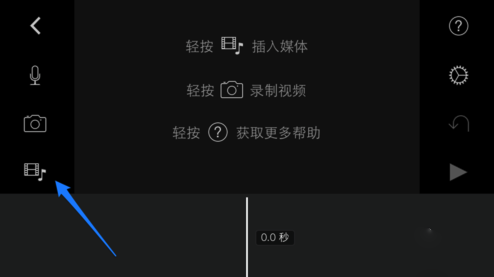
隨後會顯示 iPhone 手機上的所有視頻,選擇想要添加的視頻並點擊導入圖標,如圖所示
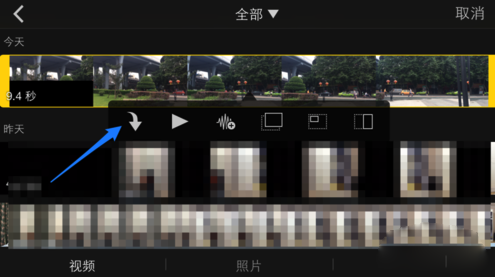
視頻導入成功以後,先選中底部的視頻片段,再點擊左側的歎號圖標,如圖所示
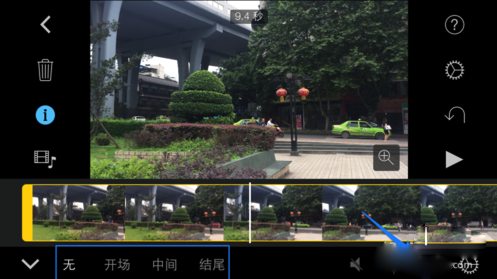
隨後在底部會出現更多選項,點擊右下方的“標題”選項,如圖所示

接下來在左下方可以選擇文字出現在視頻中的位置,可以是開場,中間或結尾位置。選擇好以後再點擊“T”圖標,如圖所示
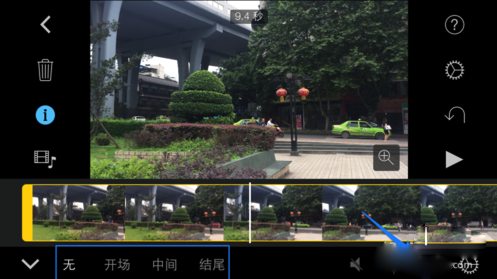
隨後有多種文字效果可選,選擇一個自己喜歡的,如圖所示
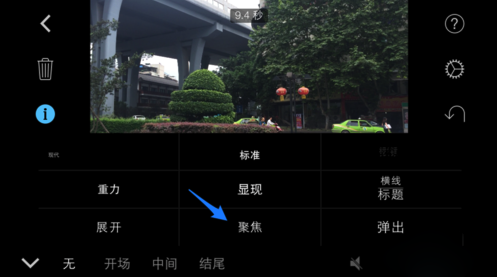
接著在視頻中可以看到一個“輸入標題”字樣框,點擊可以輸入文字,如圖所示
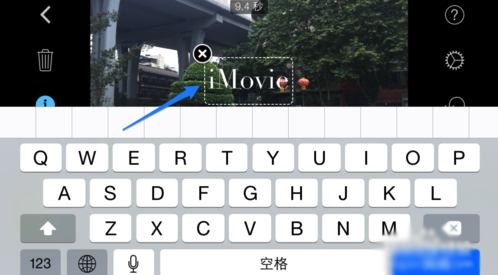
在文字框中輸入我們想要為視頻添加的文字,點擊鍵盤上的“完成”按鈕,如圖所示
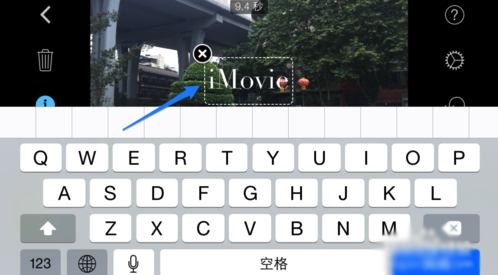
為視頻添加好文字字幕以後,可以嘗試播放視頻,看看字幕的效果,如圖所示
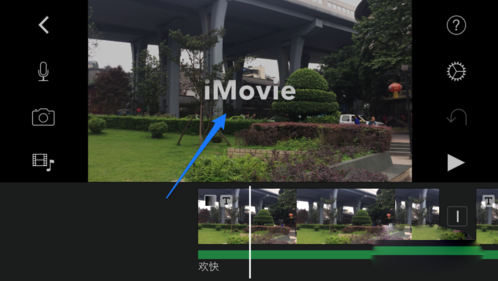
- 上一頁:iPhone6三方通話如何互相切換
- 下一頁:iPhone怎麼錄音
相關文章
+- IOS 陀螺儀開辟(CoreMotion框架)實例詳解
- iOS中關於信鴿推送的應用demo詳解
- iOS Remote Notification長途新聞推送處置
- iOS法式開辟之應用PlaceholderImageView完成優雅的圖片加載後果
- UIMenuController在Cell外部沒法顯示的處理方法(iOS9.2)
- iOS Runntime 靜態添加類辦法並挪用-class_addMethod
- iOS應用runtime修正文本框(TextField)的占位文字色彩
- 處理Alamofire庫在iOS7下設置Head有效的成績
- 總結iOS中runtime的應用
- iOS開辟中#import、#include和@class的差別解析
- 在Swift中應用JSONModel 實例代碼
- iOS中長按調出菜單組件UIMenuController的應用實例
- iOS的CoreAnimation開辟框架中的Layer層動畫制造解析
- iOS中斷定Emoji臉色成績
- IOS CoreAnimation中layer動畫閃耀的處理辦法